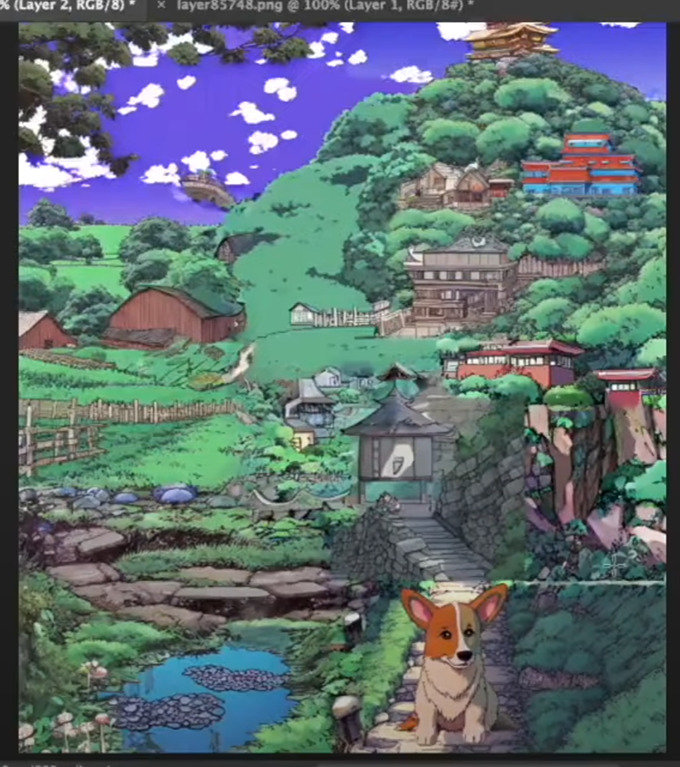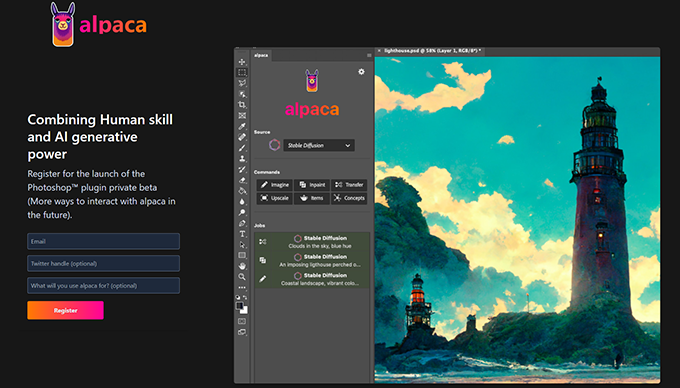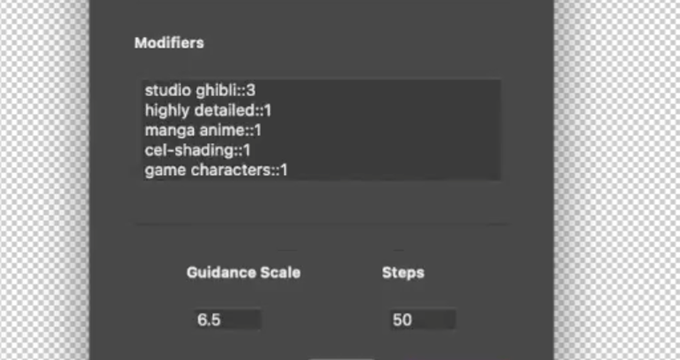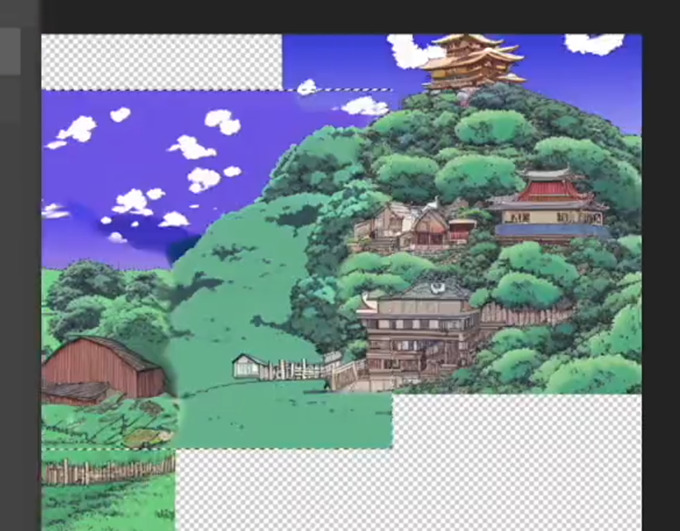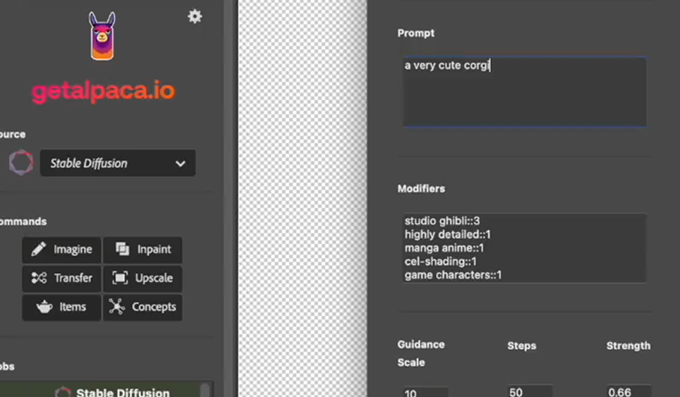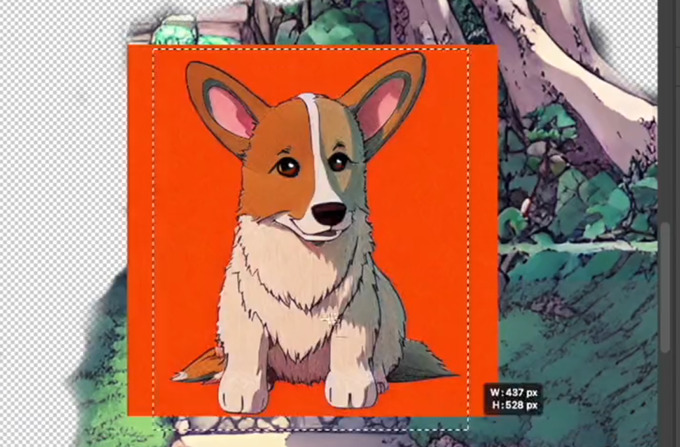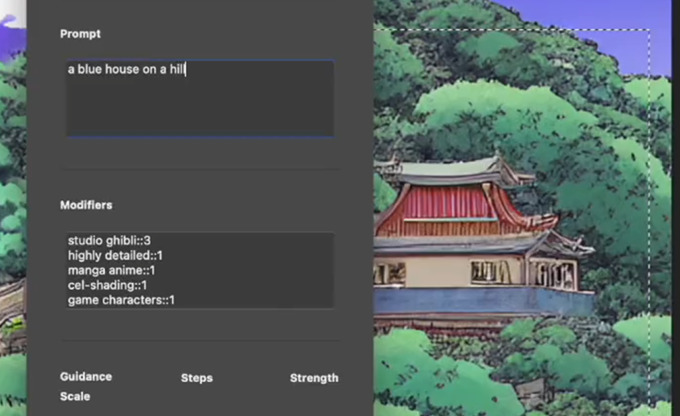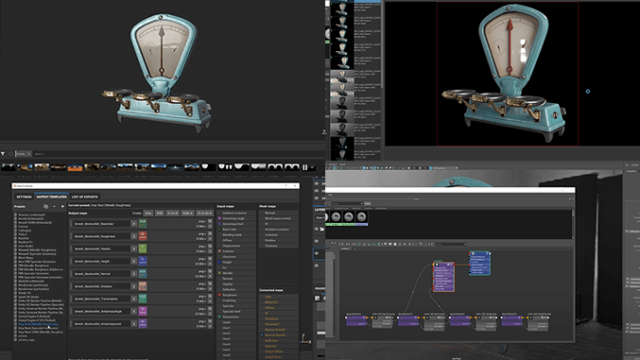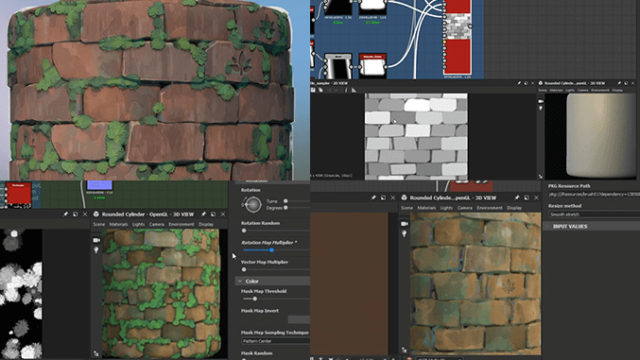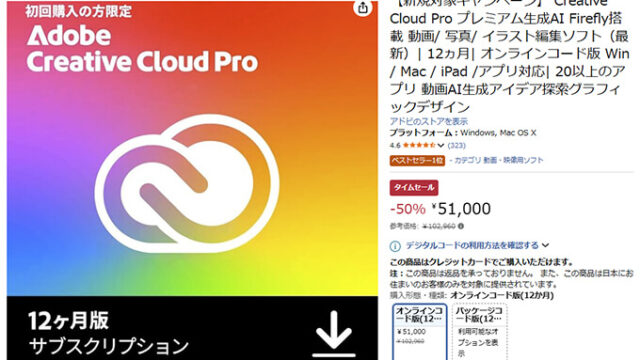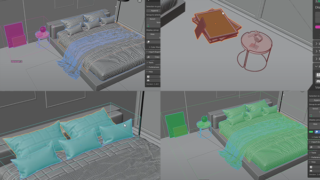PhotoshopでStable Diffusionが動作するプラグイン「alpaca」のデモ映像動画が公開されています。現在alpacaはメールアドレス等を登録する事でベータ版が配布されるページが公開されているので、気になる人は登録して待ってみてはどうでしょうか。
Combining @StabilityAI #StableDiffusion generative powers + Human guidance and graphic skills* with tools like @Photoshop in a coherent workflow.
* Of which I’ve got about 0 as can be seen below. pic.twitter.com/3L1vteAEKA
— William Buchwalter (@wbuchw) August 26, 2022
こちらフォトショップのプラグインalpacaの作業画面です。左側にコマンドがあり、分かりやすい作りとなっています。
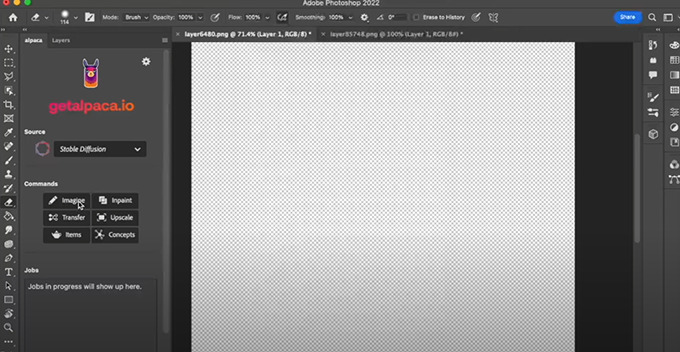
左一覧のCommandsからImagineを選び、prompt部分にa samll farm next to a hillと入力します。
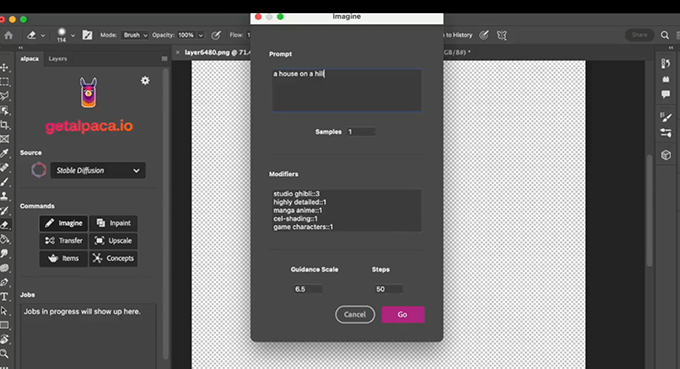
Modifiersにstudio ghibli、highly detailed、manga anime、cel-shading、game charactersなどと事前に入力されいますが、
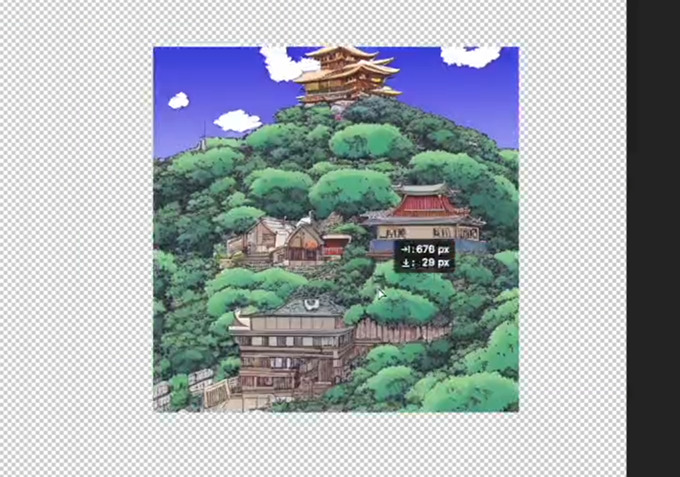 次にImagineを選び、Promptにa samll farm next to a hill と入力すると、
次にImagineを選び、Promptにa samll farm next to a hill と入力すると、
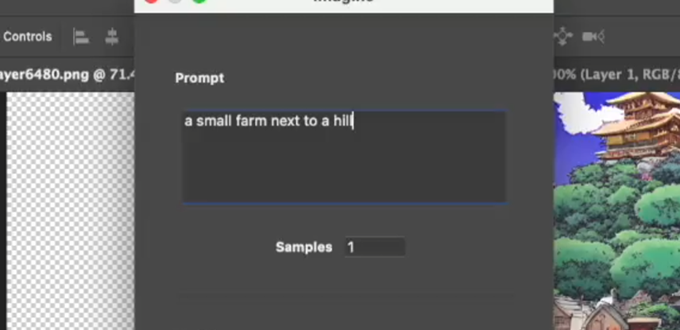 今度は少し平らな丘に柵もある農場のイラストが配置されました。
今度は少し平らな丘に柵もある農場のイラストが配置されました。
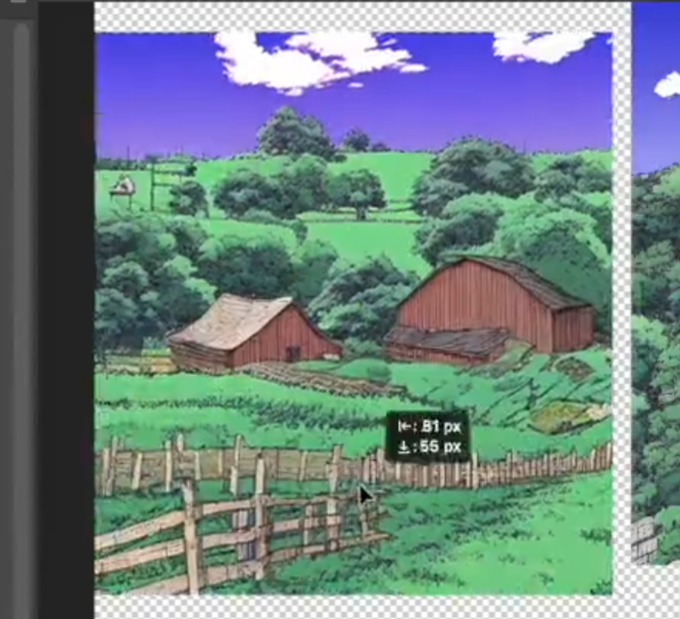 2つのイラストを繋げたいので、少し距離を空けて適当にベタでペイントして、
2つのイラストを繋げたいので、少し距離を空けて適当にベタでペイントして、
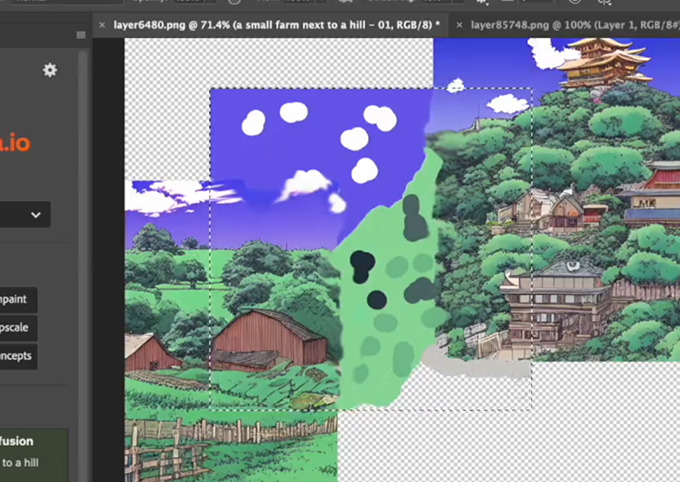 選択されてる場所のままCommandsからTransferを選びPromptから「a farm next to a hill」と入力
選択されてる場所のままCommandsからTransferを選びPromptから「a farm next to a hill」と入力
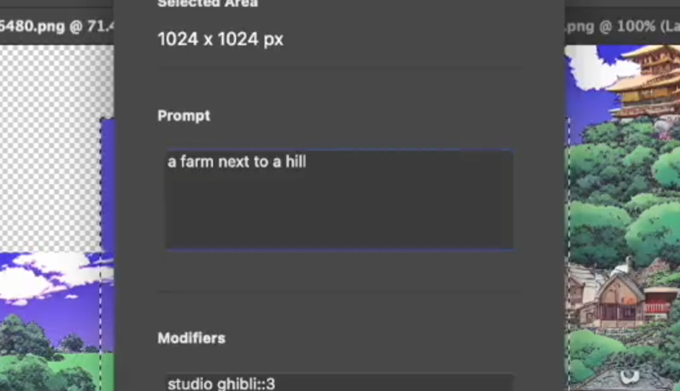 すると適当に描いたベタがクオリティが上がったイラストに変換されました。
すると適当に描いたベタがクオリティが上がったイラストに変換されました。
 上にレイヤーとして重なって作られているので、不要な部分は削除する事でつながりのある画像が作られています。
上にレイヤーとして重なって作られているので、不要な部分は削除する事でつながりのある画像が作られています。
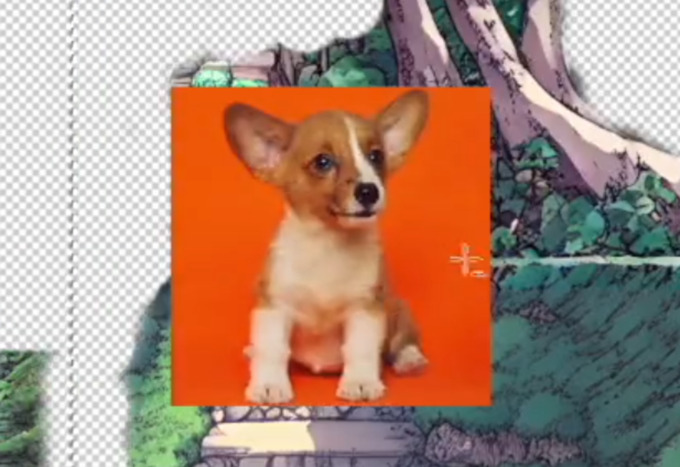 左のcommandsからTransferを選び、a very cute corgi と入力して実行すると、
左のcommandsからTransferを選び、a very cute corgi と入力して実行すると、

選択範囲で選び、a blue house on a hillと入力する事で
 フォトショップのプラグインalpacaを使い最終的に完成した画像がこちらです。
フォトショップのプラグインalpacaを使い最終的に完成した画像がこちらです。
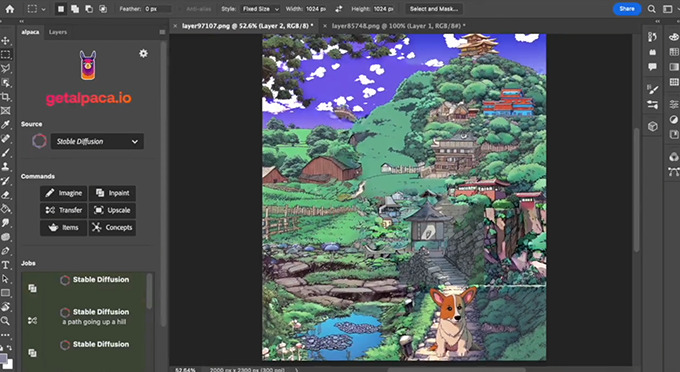 途中簡単な落書きレベルのイラストを描く事はありましたが、自動で以下の作品を完成させる事に成功しています。AIで自動的に画像が作成されたら直ぐにphotoshopでマスクを作成したり自由に変更出来るので、短時間にフォトバッシュするのにはとても重宝しそうなプラグインとなっているのが分かります。
途中簡単な落書きレベルのイラストを描く事はありましたが、自動で以下の作品を完成させる事に成功しています。AIで自動的に画像が作成されたら直ぐにphotoshopでマスクを作成したり自由に変更出来るので、短時間にフォトバッシュするのにはとても重宝しそうなプラグインとなっているのが分かります。